फोटोशॉप से लाल आंखें कैसे हटाएं। एडोब फोटोशॉप में रेड आई हटाना
नमस्ते पाठक! आज हम देखेंगे कि लाल आँख को कैसे हटाया जाए। आजकल, अधिकांश कैमरे पहले से ही उपयुक्त फ़िल्टर से सुसज्जित हैं, लेकिन सभी नहीं। फ्लैश के साथ शूटिंग करते समय, फोटो पर लाल धब्बे दिखाई देते हैं, जो सब कुछ खराब कर देते हैं, खासकर अगर यह एक पोर्ट्रेट है।
आपको अच्छी रोशनी में और बिना फ्लैश के तस्वीरें लेने की ज़रूरत है, लेकिन क्या करें यदि अधिकांश सस्ते कैमरे अभी तक नहीं जानते कि प्रकाश के अपवर्तन और प्रतिबिंब के नियमों से कैसे निपटें, और अधिकांश लोग दिन-प्रतिदिन बहुत सारी तस्वीरें लेना पसंद करते हैं रात? तो, आज हमारे पास कुछ उदाहरण होंगे, साथ ही हम आपको बताएंगे कि आप रंगीन चैनलों के साथ काम करके प्रभाव को कैसे दूर कर सकते हैं।
सहमत हूं कि यहां दिखाए गए चित्र में लाल आंखें बहुत अच्छी नहीं लगतीं। इस प्रभाव को दूर करने के कई तरीके हैं। हम उनके बारे में बात करेंगे. आइए देखें कि कंप्यूटर और ऑनलाइन इंस्टॉल किए गए फ़ोटोशॉप के उदाहरण का उपयोग करके प्रभाव को कैसे हटाया जाए।
फ़ोटोशॉप 2015-2018 में लाल आँखें हटाना
आइए इस तथ्य से शुरू करें कि कार्यक्रम के आधुनिक संस्करणों में पहले से ही "रेड आई" नामक एक विशेष उपकरण है। फ़ोटो लोड करें (परत की प्रतिलिपि बनाना न भूलें!) और इस टूल को खोलें।

कर्सर पुतली के साथ क्रॉस में बदल गया। बस आंख पर लाल धब्बे पर क्लिक करें और यह गायब हो जाएगा।

यदि आपको आसान तरीके पसंद नहीं हैं, तो आप शीर्ष मेनू "छवि" - "सुधार" से "ह्यू - संतृप्ति" कमांड का भी उपयोग कर सकते हैं।
हम विद्यार्थियों का चयन करने के लिए लैस्सो टूल का उपयोग करके शुरुआत करते हैं।
पहले हम एक आंख को संपादित करते हैं, फिर दूसरी को। यदि, Shift कुंजी दबाए रखते हुए, आप पहले एक आँख पर और फिर दूसरी पर गोला बनाते हैं, तो दोनों का चयन हो जाएगा। चयन के बाद, "छवि" - "सुधार" - "रंग/संतृप्ति" पर जाएं।
दिखाई देने वाली विंडो में, स्लाइडर्स को इस तरह तब तक घुमाएँ जब तक हम न पहुँच जाएँ आवश्यक परिणाम. मूलतः हमने रंग को सही जगह पर समायोजित किया है।

और पेशेवरों के लिए एक और अनिवार्य रूप से समान विकल्प चैनलों का उपयोग करके रंग संपादित करना है। प्रोग्राम में, यह उस मोड का नाम है जिसके साथ आप रंगों को समायोजित कर सकते हैं। रंगीन फोटोग्राफ बनाने के लिए तीन प्राथमिक रंगों को "मिश्रित" किया जाता है - लाल, नीला, हरा। रंगीन फोटोग्राफी के विकास के बाद से यही स्थिति रही है, जब कागज पर तीन परतें लगाई गईं, जिनमें से प्रत्येक तीन प्राथमिक रंगों में से एक के प्रति संवेदनशील थी।
फ़ोटोशॉप को जो विशिष्ट बनाता है वह यह है कि आप रंग चैनलों का उपयोग करके इस रंग मॉडल को वांछित संयोजन में समायोजित कर सकते हैं। हम दोनों आंखों को एक ही तरह से चुनकर शुरू करते हैं (Shift कुंजी दबाए रखते हुए)। "चैनल" टैब खोलें, जहां हम नीले रंग को छोड़कर सब कुछ बंद कर देते हैं। आख़िरकार, फ़ोटो में आँखें नीली होनी चाहिए।

हम इस चैनल को हाइलाइट - सक्रिय छोड़ देते हैं और इसकी प्रतिलिपि बनाते हैं। इसके बाद, नीले चैनल को बंद करें, लाल चैनल पर जाएं, इसे सक्रिय करें और जो आपने कॉपी किया है उसे पेस्ट करने के लिए CTRL+V कमांड का उपयोग करें।

परिणामस्वरूप, रेड चैनल पर एक हाइलाइट दिखाई दिया। हम ग्रीन चैनल पर भी ऐसा ही करते हैं, जिसके बाद हम सभी चैनलों की दृश्यता चालू कर देते हैं। और हमें परिणाम मिलता है:
यह बहुत सरल है. निःसंदेह, आपको अभ्यास करने की आवश्यकता है और तब आपको विचार प्राप्त होगा। हमने ले लिया नीलाऔर इसे अन्य चैनलों पर कॉपी किया और एक प्रतिस्थापन किया। और हमें वांछित परिणाम मिला.
फ़ोटोशॉप में ऑनलाइन लाल आँख का प्रभाव हटाना
ऑनलाइन संस्करण त्वरित और आसान छवि प्रसंस्करण के लिए डिज़ाइन किया गया है। इसमें टूल और फ़ंक्शंस का सेट कुछ हद तक सरल है। यहां हम उन लोगों के लिए लाल आंखों को हटाने पर विचार करेंगे जो ऑनलाइन संपादक का उपयोग करना पसंद करते हैं। जब आप संपादक खोलते हैं, तो आपको एक फोटो अपलोड करने के लिए कहा जाता है, जो हम करते हैं।

इसके बाद, टूलबार के किनारे हमें एक आंख वाला आइकन मिलता है, जो लाल आंख के प्रभाव को हटाने के लिए एक उपकरण है। इस टूल का चयन करें. शीर्ष पैनल में हमें "सहिष्णुता" टूल सेटिंग मिलती है। यहां भी यह शब्द. यहां डिफ़ॉल्ट मान 50 है.

यह सेटिंग वांछित विकल्पों का चयन करने के लिए है. उजागर होने के बाद वांछित मूल्य(आप इसे ऐसे ही छोड़ सकते हैं), लाल स्थान पर क्लिक करें। यह गायब हो जाएगा. यदि ऐसा नहीं हुआ या अपेक्षा के अनुरूप नहीं हुआ, तो कार्रवाई रद्द करें और "सहिष्णुता" मापदंडों में सेटिंग्स बदलें। हमें परिणाम मिलता है:

जैसा कि आप देख सकते हैं, इसमें कुछ भी जटिल नहीं है। मुझे उम्मीद है कि यह छोटा सा निर्देश आपको अपनी तस्वीरों को सही करने और कार्यक्रम के साथ काम करने में कौशल हासिल करने में मदद करेगा। अगर मैं कुछ गलत कर रहा हूं तो टिप्पणियों में लिखें। मुझे पढ़ाई करना पसंद है. आपको कामयाबी मिले!
निश्चित रूप से जिनके पास कैमरा है वे सभी कम से कम एक बार मिले हैं लाल आँख का प्रभाव. यह बहुत सुखद क्षण नहीं है जब पूरी तस्वीर बस बर्बाद हो गई है, और इसमें हर कोई अंडरवर्ल्ड के राक्षसों की तरह दिखता है, जिनकी आंखें या तो खून या नरक की आग से भरी हुई हैं। यदि आप यहां आए हैं, तो संभवत: आपने इस समस्या का सामना किया होगा और समाधान ढूंढ रहे होंगे - इससे कैसे निपटें। इसके साथ ही मैं आंखों की लालिमा को दूर करने के कारणों और तरीकों के बारे में विस्तार से बताने की कोशिश करूंगा। आइए एक साथ दो तरीकों पर गौर करें: शूटिंग के दौरान तस्वीरों में लाल आंखों को दिखने से कैसे रोका जाए और पहले से ली गई तस्वीरों से लाल आंखों को कैसे हटाया जाए।
लाल आँख का प्रभाव कैसे दूर करें। कई मायनों
लाल आँख का प्रभाव प्रकाश के परावर्तन के कारण होता है रक्त वाहिकाएं, जो फंडस में स्थित हैं। मूल रूप से, यह प्रभाव तब होता है जब शूटिंग अंधेरे में की जाती है और पुतलियां फैली हुई होती हैं, जिससे आंख का फंडा कैमरे के दृश्य में दिखाई देता है। पुतली को प्रकाश को अंदर आने देने और बाहर न जाने देने के लिए डिज़ाइन किया गया है, जिससे प्रभाव पैदा होता है अँधेरा कमराजिसमें से सब कुछ दिखाई देता है, परन्तु जिसका भीतरी भाग बाहर से दिखाई नहीं देता। अंधेरे में, पुतली फैल जाती है और फ्लैश के दौरान उसे सिकुड़ने का समय नहीं मिलता है, जिससे प्रकाश नहीं निकलता है, जिसके परिणामस्वरूप हम रक्त वाहिकाओं से परावर्तित प्रकाश देखते हैं। इस प्रभाव से निपटने के लिए, कई लोग इस बदसूरत प्रभाव को रोकने के लिए बस एक विशेष फ्लैश का उपयोग करते हैं। ऐसे फ्लैश के संचालन का सिद्धांत बहुत सरल है - यह दोहरा है। अर्थात्, फ्लैश पहली बार प्रकाशित होता है ताकि पुतलियाँ संकीर्ण हो जाएँ, और दूसरी बार स्वयं शूटिंग के लिए। हालाँकि, यह तरीका भी आदर्श नहीं है।
एक अन्य दिलचस्प समाधान के लिए आपके कैमरे से फ़्लैश हटाना आवश्यक है। यदि आपके कैमरे में ऐसा कोई फ़ंक्शन है, तो अंधेरे में फ्लैश को हटाकर इसे 50-70 सेंटीमीटर किनारे पर ले जाना बेहतर है। इस तरह, आप यह सुनिश्चित करेंगे कि फंडस से एक कोण पर परावर्तित प्रकाश कैमरे के लेंस में प्रवेश न करे। आप फ्लैश को छत की ओर भी इंगित कर सकते हैं - छत से परावर्तित प्रकाश आपको न केवल रोशनी देगा, बल्कि एक दिलचस्प प्रभाव भी देगा।
यदि फ़्लैश को हटाया नहीं जा सकता है, तो आप एक लाइट डिफ्यूज़र का उपयोग कर सकते हैं, जो इस रूप में काम कर सकता है पतली चादरकागज या कुछ पारदर्शी, उदाहरण के लिए पारदर्शी ऑयलक्लोथ, फिल्म जो सीधे फ्लैश पर रखी जाती है। इस प्रकार, प्रकाश थोड़ा मंद हो जाएगा, लेकिन रोशनी के लिए पर्याप्त होगा। मुख्य शर्त यह है कि डिफ्यूज़र सफेद हो।
यदि फ़्रेम में व्यक्ति की सीधी नज़र इतनी महत्वपूर्ण नहीं है, तो आप उसे थोड़ा बगल की ओर देखने के लिए कह सकते हैं। दूर देखने से लाल आँखों से बचने में मदद मिलेगी।
यदि आपने ये सभी तरीके आज़माए हैं, लेकिन कुछ भी काम नहीं आया है, तो आप विभिन्न कंप्यूटर ग्राफ़िक्स प्रोग्राम का उपयोग कर सकते हैं। फ़ोटोशॉप का एक विशेष कार्य है, लेकिन हम नीचे इस कार्यक्रम के बारे में बात करेंगे, क्योंकि इसके लिए विस्तृत विश्लेषण की आवश्यकता है। जो लोग इस तरह के प्रोग्राम का उपयोग करना नहीं जानते हैं, उनके लिए मैं आपको पिकासा प्रोग्राम का उपयोग करने की सलाह देता हूं, जो स्वयं लाल आंखों को ढूंढेगा और खत्म करेगा। ऐसा करने के लिए, आपको एक फोटो का चयन करना होगा, "बुनियादी संचालन" अनुभाग ढूंढें, फिर "लाल आंख हटाएं"। प्रोग्राम खुद ही सब कुछ ढूंढ लेगा और ठीक कर देगा, आपको बस ऑपरेशन की पुष्टि करनी है और छवि को एक नए रूप में सहेजना है।
XnView प्रोग्राम लाल आँख से निपटने के लिए भी उपयुक्त है। ऐसा करने के लिए, आवश्यक फोटो ढूंढने के लिए XnView का उपयोग करें, "स्कार्लेट नेत्र दोष हटाएं" नामक आइकन पर क्लिक करें।
आइए अब देखें कि हम सबसे लोकप्रिय ग्राफ़िक्स प्रोग्राम, फ़ोटोशॉप का उपयोग करके लाल आँख को कैसे हटा सकते हैं:
इसके लिए हम प्रयोग करेंगे फ़ोटोशॉप CS2.
इस सार्वभौमिक कार्यक्रम का उपयोग करके लाल आँखों को हटाने के कई तरीके हैं। फ़ोटोशॉप की संभावनाएँ इतनी व्यापक हैं कि आप अपना खुद का भी आविष्कार कर सकते हैं अपने तरीके सेलाल आँखें हटाएँ.
एक तरीका रेड आई टूल नामक एक विशेष उपकरण का उपयोग करना है। नीचे दिए गए चित्र में आप देख सकते हैं कि यह कहाँ स्थित है (शायद यह किसी भिन्न स्थान पर स्थित होगा, लेकिन हमेशा टूलबार पर)। इसका उपयोग करने के लिए, बस इसे टूलबार में चुनें और आंख की लाल पुतली पर एक छोटा आयत खींचें, या आयत के साथ आंख का चयन करें। शीर्ष पैनल पर आप वे मान देख सकते हैं जिन्हें समायोजित किया जा सकता है।

आंखों को रंगने का दूसरा तरीका मैन्युअल है। ऐसा करने के लिए, यदि आप फ़ोटोशॉप CS2 के रूसी संस्करण का उपयोग कर रहे हैं, तो पैनल में कलर रिप्लेसमेंट टूल या कलर रिप्लेसमेंट टूल नामक टूल का चयन करें। शीर्ष पैनल में, उन मानों का चयन करें जो चित्र में प्रस्तुत किए गए हैं।

एक और दिलचस्प तरीका- यह स्पंज टूल है. स्पंज आपको छवि में अलग-अलग क्षेत्रों के संतृप्ति स्तर को समायोजित करने की अनुमति देता है। शीर्ष पैनल में उन मानों का चयन करें जो चित्र में दिखाए गए हैं, फिर गोल उपकरण को लाल आंख पर इंगित करें और परिणाम प्राप्त करें।

ये कुछ तरीके हैं जो निश्चित रूप से फोटोग्राफी में लाल आंख से छुटकारा पाने में आपकी मदद करेंगे।
डिजिटल फोटोग्राफी की कला पर नए पाठों से अपडेट रहने के लिए साइट अपडेट की सदस्यता लें!
यदि आपको स्पष्ट और उच्च-गुणवत्ता वाली ध्वनि पसंद है, तो मॉन्स्टर बीट्स हेडफ़ोन आईसेंटर ऑनलाइन स्टोर में आपकी सेवा में हैं। व्यापक चयनउच्च गुणवत्ता वाले उत्पाद।
एडोब फोटोशॉप में रेड आई हटाना
सोफिया स्क्रीलिना, शिक्षिका सूचान प्रौद्योगिकी, सेंट पीटर्सबर्ग
जब शूटिंग के समय अपर्याप्त रोशनी होती है, तो आपको अक्सर फ़्लैश का उपयोग करना पड़ता है। यदि फोटोग्राफी का विषय लोग या जानवर हैं, तो अंधेरे में उनकी पुतलियाँ फैल जाती हैं और कैमरे के फ्लैश को प्रतिबिंबित करती हैं। परिणामी प्रतिबिंब को लाल-आंख प्रभाव कहा जाता है। इसके अलावा, लाल के अलावा, हरे, नीले या सफेद हाइलाइट्स भी हो सकते हैं। सही करते समय यह प्रभावआपको निम्नलिखित याद रखने की आवश्यकता है: जो चमक दिखाई देती है वह आंख की पुतली को दर्शाती है, और पुतली का रंग काला या गहरा होना चाहिए। इसलिए, सुधार के दौरान हाइलाइट के हल्के पिक्सल (लाल, हरा, नीला या सफेद) को पुतली के गहरे या काले पिक्सल से बदलना आवश्यक है। इस लेख में हम हाइलाइट के रंग के आधार पर लाल आंख को हटाने के लिए विभिन्न फ़ोटोशॉप टूल देखेंगे।
सबसे पहले फ़ोटोशॉप टूल जो दिमाग में आते हैं जिनका उपयोग आप सुधार के लिए कर सकते हैं वे हैं: पेंसिल(पेंसिल) और ब्रश(ब्रश)। वे केवल हाइलाइट्स पर पेंट कर सकते हैं। लेकिन वे लाल आंखों के प्रभाव को खत्म करने के लिए बहुत उपयुक्त नहीं हैं, क्योंकि वे एक कच्चा प्रतिस्थापन करते हैं - पुतली खींची हुई और अप्राकृतिक दिखाई देती है। अन्य उपकरणों का उपयोग करना बेहतर है.
लाल हाइलाइट्स हटाना
लाल हाइलाइट हटाने के लिए टूल का उपयोग करें लाल आँखें(रेड आई), जो समूह से किसी अन्य टूल का चयन करते समय "J" कुंजी द्वारा या Shift + J कुंजी संयोजन को बार-बार दबाने से सक्रिय होता है।
इस उपकरण के गुण पैनल में केवल दो पैरामीटर हैं:
- पुतली का आकार(पुतली का आकार) - उस क्षेत्र का आकार निर्धारित करता है जिस पर उपकरण प्रक्रिया करेगा;
- पाठ क्षेत्र में छाया राशि(गहरा करने की मात्रा) लाल धब्बे के काले पड़ने के स्तर को समायोजित करती है।
टूल का उपयोग करने के लिए, आपको बस स्पॉट पर क्लिक करना होगा। यदि आप वांछित प्रभाव प्राप्त नहीं कर सकते हैं, तो आपको सुधार रद्द करना होगा और अन्य सेटिंग्स के साथ क्लिक करना होगा। चित्र में. चित्र 1 निम्नलिखित सेटिंग्स के साथ इस उपकरण का उपयोग करने का परिणाम दिखाता है:
- पुतली का आकार(पुतली का आकार) - 80%;
- छाया राशि(अंधेरा राशि) - 30%।
नीले या हरे रंग की हाइलाइट्स हटाना
यदि फ़्लैश प्रतिबिंब का रंग लाल के अलावा अन्य है, तो उपकरण लाल आँखें(रेड आई) काम नहीं करेगा. इसके स्थान पर उपकरणों का उपयोग किया जाना चाहिए स्पंज(स्पंज) और मद्धम(बर्न), जो एक ही समूह में हैं और "ओ" कुंजी द्वारा बुलाए जाते हैं। उनके बीच स्विच करने के लिए कुंजी संयोजन Shift+O का उपयोग करें। पहला टूल हाइलाइट को रंगहीन कर देता है, और दूसरा उसे गहरा कर देता है।
ये उपकरण एक ही सिद्धांत पर काम करते हैं: जितना अधिक उपकरण का उपयोग किया जाता है, यानी जितनी बार आप माउस बटन छोड़ते हैं और दबाते हैं, उतना ही मजबूत इसका प्रभाव व्यक्त होता है। यदि आप माउस के एक क्लिक से वांछित परिणाम प्राप्त नहीं करते हैं, तो इस स्थान पर दोबारा जाएँ।
टूल सेटिंग्स में रंगीन हाइलाइट को असंतृप्त करने के लिए स्पंज(स्पंज) मोड सेट होना चाहिए संतृप्ति कम करें(असंतृप्त)। पैरामीटर द्वारा निर्दिष्ट उपकरण क्रिया की तीव्रता दबाव(प्रवाह), आप इसे डिफ़ॉल्ट 100% पर छोड़ सकते हैं। पहले ब्रश का आकार निर्धारित करने के बाद, पुतली को बड़े पैमाने पर संसाधित करना बेहतर होता है। चित्र में. 2 एफ्लैश से ली गई बिल्ली की मूल छवि दिखाई गई है। जैसा कि आप देख सकते हैं, हाइलाइट हरा निकला।
 ए
ए  बी
बी  सी
सी
चावल। 2. एक बिल्ली की छवि: ए - मूल, आँखों में हरे रंग की हाइलाइट्स के साथ; बी - स्पंज टूल का उपयोग करने के बाद, सी - डार्कनिंग टूल का उपयोग करने के बाद
चित्र में. 2 बीउपकरण के साथ विद्यार्थियों को संसाधित करने का परिणाम दिखाता है स्पंज(स्पंज), दोहरा प्रसंस्करण किया गया।
इस तथ्य के कारण कि छात्र बाहर हो गए स्लेटी, टूल सेटिंग्स में मद्धम(बर्न) टूल का दायरा निर्दिष्ट करना आवश्यक है मि़डटॉन(मिडटोन्स) सूची से इस आइटम का चयन करके श्रेणी(रेंज) टूल प्रॉपर्टीज पैनल में। शेष मापदंडों को डिफ़ॉल्ट के रूप में छोड़ा जा सकता है। चित्र में. 2 वीइस उपकरण से विद्यार्थियों की तीन बार की प्रोसेसिंग का परिणाम प्रस्तुत किया गया है।
सफ़ेद या बहुत चमकीले हाइलाइट हटाना
सफ़ेद चकाचौंध को दूर करने के लिए आपको इसकी चमक कम करनी होगी। औजार मद्धम(जलाकर निशाल बनाना इस मामले मेंमदद नहीं करेगा - इसके लिए चमक का मान बहुत अधिक है। डायलॉग बॉक्स का प्रयोग करें रंग संतृप्ति(Hue/Saturation), जिसे कुंजी संयोजन Ctrl+U (Mac OS में - Command+U) द्वारा कहा जाता है।
टिप्पणी। यह विंडो आंखों की लालिमा दूर करने का एक सार्वभौमिक उपकरण है। इसका उपयोग लाल, हरे और सफेद दोनों हाइलाइट्स को हटाने के लिए किया जा सकता है।
चित्र में. 3 एबहुत चमकीली पीली पुतलियों वाली बिल्लियों की छवि का एक उदाहरण दिया गया है।
 ए
ए
 बी
बी
उपरोक्त विंडो का उपयोग करने से पहले, आपको विद्यार्थियों को हाइलाइट करना होगा। ऐसा करने के लिए, आप उपयोग कर सकते हैं, उदाहरण के लिए, एक सीधी लैस्सो। चयन क्षेत्र की सीमाओं को नरम करने के लिए, आपको उन्हें फ़ेदरिंग विंडो में कम से कम 1 पिक्सेल से पंख लगाना चाहिए। इस विंडो को कुंजी संयोजन Shift+F6 द्वारा कॉल किया जाता है। लेकिन इस मामले में, अंधेरा होने के बाद, पुतली के समोच्च के साथ एक हल्की सीमा दिखाई देगी। इसलिए, रंग सुधार उपकरण का उपयोग करने से पहले, कमांड चलाकर चयन क्षेत्र को 1 पिक्सेल तक बढ़ाना भी आवश्यक है चयन(चयन करें) -> परिवर्तन(संशोधित करें) -> बढ़ाना(निकालना)। परिणाम अंकों में दर्शाया गया है। 3 बी.
डायलॉग बॉक्स में रंग संतृप्ति(रंग/संतृप्ति) आपको दो स्लाइडर्स को बाईं ओर ले जाना होगा - परिपूर्णता(संतृप्ति) और चमक(हल्कापन)। पहले पैरामीटर के लिए, आपको स्लाइडर को सबसे बाईं ओर ले जाकर न्यूनतम मान निर्धारित करना चाहिए, और दूसरे पैरामीटर का मान अनुभवजन्य रूप से निर्धारित किया जाता है (चित्र 4)। उदाहरण के लिए, बाईं ओर की बिल्ली की पुतलियों को -80 पर सेट किया गया था, और दाईं ओर की बिल्ली को -70 पर सेट किया गया था (चित्र 5) ए).
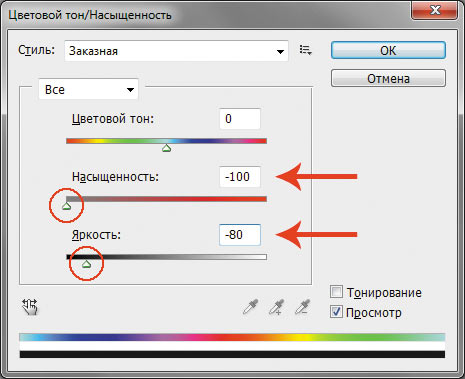
दाहिनी ओर की बिल्ली के मामले में, चमक इतनी तेज थी कि फ्लैश से प्रतिबिंब पुतली से परे और पर चला गया शीर्ष भागआईरिस. इस दोष को स्टैम्प या रिपेयर ब्रश से आसानी से हटाया जा सकता है। अंतिम छवि चित्र में दिखाई गई है। 5 बी.
 ए
ए
 बी
बी
इसके अलावा यह भी न भूलें फ़ोटोशॉप उपकरणआप शूटिंग के समय कैमरे को स्वचालित रूप से रेड-आई हटाने के लिए सेट कर सकते हैं। इस मामले में, रंगीन प्रतिबिंब बहुत कम होंगे, जो आपके द्वारा बनाई गई छवियों के एक महत्वपूर्ण हिस्से को सही करने से बचाएगा।
तस्वीरों में लाल आँखें एक काफी आम समस्या है। यह तब होता है जब फ्लैश लाइट आंख की रेटिना से पुतली के माध्यम से परावर्तित होती है जिसे संकीर्ण होने का समय नहीं मिला होता है। यानी यह बिल्कुल स्वाभाविक है और इसके लिए कोई दोषी नहीं है।
पर इस समयइस स्थिति से बचने के लिए कई उपाय हैं, जैसे डबल फ्लैश, लेकिन, शर्तों में कम रोशनी, आज भी आपकी आंखें लाल हो सकती हैं।
इस पाठ में हम फ़ोटोशॉप में लाल आँखें हटाएँगे।
दो तरीके हैं - तेज़ और सही।
सबसे पहले, पहली विधि, क्योंकि पचास (या उससे भी अधिक) प्रतिशत मामलों में यह काम करती है।
प्रोग्राम में समस्याग्रस्त फोटो खोलें।

परत को स्क्रीनशॉट में दिखाए गए आइकन पर खींचकर उसकी एक प्रतिलिपि बनाएं।

फिर हम मोड पर स्विच करते हैं त्वरित मुखौटा.

एक उपकरण चुनना "ब्रश"कठोर काले किनारों के साथ.



फिर लाल पुतली के आकार से मेल खाने के लिए ब्रश का आकार चुनें। आप अपने कीबोर्ड पर वर्गाकार कोष्ठकों का उपयोग करके इसे शीघ्रता से कर सकते हैं।
यहां ब्रश के आकार को यथासंभव सटीक रूप से समायोजित करना महत्वपूर्ण है।
हम प्रत्येक पुतली पर बिंदु लगाते हैं।

जैसा कि आप देख सकते हैं, हम ब्रश लेकर थोड़ा ऊपर चढ़ गये हैं ऊपरी पलक. प्रसंस्करण के बाद, इन क्षेत्रों का रंग भी बदल जाएगा, लेकिन हमें इसकी आवश्यकता नहीं है। इसलिए हम स्विच करते हैं सफ़ेद, और उसी ब्रश से हम पलक से मास्क मिटा देते हैं।


हम त्वरित मास्क मोड से बाहर निकलते हैं (उसी बटन पर क्लिक करके) और यह चयन देखते हैं:

यह चयन कुंजीपटल शॉर्टकट का उपयोग करके उलटा होना चाहिए CTRL+SHIFT+I.

समायोजन परत गुण विंडो स्वचालित रूप से खुल जाएगी और चयन गायब हो जाएगा। इस विंडो में हम जाते हैं लाल चैनल.

फिर हम वक्र पर लगभग बीच में एक बिंदु लगाते हैं और इसे दाईं ओर और नीचे की ओर तब तक मोड़ते हैं जब तक कि लाल पुतलियां गायब न हो जाएं।

परिणाम:

ऐसा प्रतीत होगा शानदार तरीका, तेज़ और सरल, लेकिन...
समस्या यह है कि पुतली क्षेत्र के लिए ब्रश के आकार का सटीक चयन करना हमेशा संभव नहीं होता है। यह विशेष रूप से तब महत्वपूर्ण हो जाता है जब आँखों का रंग लाल हो, उदाहरण के लिए भूरी आँखों में। इस मामले में, यदि ब्रश के आकार को समायोजित करना असंभव है, तो आईरिस का हिस्सा रंग बदल सकता है, और यह सही नहीं है।
तो, विधि दो.
हमारे पास पहले से ही छवि खुली है, परत की एक प्रतिलिपि बनाएं (ऊपर देखें) और टूल का चयन करें "लाल आँखें"स्क्रीनशॉट में दी गई सेटिंग्स के साथ।


फिर प्रत्येक छात्र पर क्लिक करें। यदि छवि छोटे आकार का, तो उपकरण का उपयोग करने से पहले आंख क्षेत्र को सीमित करना समझ में आता है "आयताकार चयन".

जैसा कि आप देख सकते हैं, इस मामले में, परिणाम काफी स्वीकार्य है, लेकिन यह दुर्लभ है। आमतौर पर आंखें खाली और बेजान नजर आती हैं। इसलिए, हम जारी रखते हैं - तकनीक का पूरी तरह से अध्ययन किया जाना चाहिए।
शीर्ष परत के लिए सम्मिश्रण मोड को बदलें "अंतर".

हमें यह परिणाम मिलता है:

कीबोर्ड शॉर्टकट का उपयोग करके परतों की एक मर्ज की गई प्रतिलिपि बनाएं CTRL+ALT+SHIFT+E.

फिर उस परत को हटा दें जिस पर उपकरण लागू किया गया था "लाल आँखें". बस पैलेट में उस पर क्लिक करें और दबाएँ डेल.
फिर शीर्ष परत पर जाएं और ब्लेंडिंग मोड को बदल दें "अंतर".

आँख आइकन पर क्लिक करके निचली परत से दृश्यता हटाएँ।

मेनू पर जाएँ "विंडो - चैनल"और उसके थंबनेल पर क्लिक करके लाल चैनल को सक्रिय करें।


कुंजीपटल शॉर्टकट को क्रमिक रूप से दबाएँ CTRL+Aऔर CTRL+C, जिससे लाल चैनल को क्लिपबोर्ड पर कॉपी किया जा सके, और फिर चैनल को सक्रिय किया जा सके (ऊपर देखें)। आरजीबी.


एक समायोजन परत लागू करें "रंग संतृप्ति".
मेरे प्रिय पाठकों, मैं आप सभी को नमस्कार करता हूँ। आज मैं आपको फ़ोटोशॉप में लाल आंखें हटाने का तरीका बताऊंगा ताकि आप दुनिया को फिर से अपनी असली आंखें दिखा सकें। ओह, तस्वीरों में टर्मिनेटर की आँखों को लेकर कितनी समस्याएँ हुआ करती थीं। हाँ, प्रकोप के कारण ऐसा हुआ। आप अपने आप को, अपने परिवार या दोस्तों को देखें...अरे, वे सभी भूत और पिशाच हैं। पर्याप्त ऐस्पन हिस्सेदारी नहीं है. क्या यह एक परिचित स्थिति है? लेकिन भगवान का शुक्र है कि अब हमारे पास इसे ठीक करने का अवसर है।
अच्छा, क्या हमें शुरुआत करनी चाहिए? फिर अपनी हथेलियों को गर्म करें और तस्वीरें तैयार करें जहां लाल-आंख के प्रभाव को खत्म करना अच्छा होगा।
इतना ही। लेकिन अगर यह तरीका आपके लिए काम नहीं करता है, तो ऐसे कई और तरीके हैं जिनसे आप लाल-आंख के प्रभाव को दूर कर सकते हैं (सामान्य तौर पर, एक से अधिक तरीके हैं)। इसे स्वयं आज़माएँ, शरमाएँ नहीं)।
अन्य तरीके
मैं आपको तुरंत बताऊंगा कि नीचे प्रस्तुत विधियां पहली विधि से भी बदतर हैं, लेकिन फिर भी ऐसे मामले कम ही हुए हैं जब मुख्य उपकरण ने खराब काम किया हो, इसलिए इन विकल्पों को अपने पास रखें।
उजार जलाना
बर्न टूल का चयन करें और प्रत्येक आंख पर तब तक क्लिक करें जब तक कि लाली गायब न हो जाए। मुख्य बात उचित ब्रश आकार चुनना है। क्या आप जानते हैं कि ब्रश का आकार कैसे चुनें? जो लोग नहीं जानते हैं, उनके लिए आपको ब्रश ड्राइंग मोड में राइट-क्लिक करना होगा और उचित आकार का चयन करना होगा। आप पोक विधि का उपयोग कर सकते हैं.

मुझे सचमुच यह तरीका पसंद नहीं है. यह इस हेरफेर को अपेक्षित सीमा तक करने की अनुमति नहीं देता है। हां, बेशक आप बैठ सकते हैं और कई अन्य उपकरणों का उपयोग कर सकते हैं, लेकिन क्यों?

स्पंज उपकरण
स्पंज टूल का चयन करें. दबाव डालना - 100% , और मोड है "संतृप्ति कम करें". इसके बाद, बाईं माउस बटन से फिर से आंखों पर क्लिक करना शुरू करें जब तक कि आप वांछित प्रभाव प्राप्त न कर लें।


विद्यार्थियों को चित्रित करना
फ़ोटोशॉप में लाल आँखें हटाने का काफी सरल और दिलचस्प तरीका। बस यह मत सोचो कि हम विद्यार्थियों पर रंग डाल देंगे और भाग जायेंगे। यहां कुछ और दिलचस्प है.

जैसा कि आप देख सकते हैं, अब लाली चली गई है और लुक भी अब आकर्षक नहीं रह गया है।
विद्यार्थी चयन
आइए एक और बढ़िया तरीका देखें जो हमें फ़ोटोशॉप में लाल आँखें हटाने में मदद करेगा। वैसे, आपको यहां नई लेयर बनाने की भी जरूरत नहीं है, लेकिन बैकग्राउंड से लॉक हटाना होगा।

चैनलों का उपयोग करके लाल आँखें हटाना
अंत में आज हम सबसे आसान तरीका देखेंगे जिसमें आपका ज्यादा समय नहीं लगेगा।

इन सभी जोड़तोड़ के बाद, आप देख सकते हैं कि आपको क्या मिला। जैसा कि आप देख सकते हैं, पुतलियाँ बदरंग हो गईं। और यदि यह आपके लिए महत्वपूर्ण है, तो आप उनके लिए चयन कर सकते हैं उपयुक्त रंग. इस बारे में मैं यहां पहले ही बात कर चुका हूं.

लाल आँख ऑनलाइन हटाना
मुझे पता है कि हर कोई फ़ोटोशॉप इंस्टॉल नहीं कर सकता है, या वे केवल एक फ़ंक्शन के लिए एक बोझिल प्रोग्राम इंस्टॉल नहीं करना चाहते हैं। फिर, मैं आपको एक अच्छी सेवा का उपयोग करने का सुझाव दे सकता हूं जो हमें निःशुल्क ऑनलाइन लाल आंखें हटाने में मदद करेगी। यह सेवा अनिवार्य रूप से मुफ़्त फ़ोटोशॉप ऑनलाइन है, केवल के साथ सीमित मात्राकार्य. लेकिन मुख्य बात यह है कि वह हमारा कार्य आसानी से पूरा कर सकता है।

और भी कई तरीके हैं, लेकिन मुझे लगता है कि यहां उन पर जाने का कोई मतलब नहीं है। ये काफी हैं. वैसे, मुझे एक पुराना चुटकुला याद आया जो लगभग इसी विषय पर था:
सोमवार। बॉस अपने अधीनस्थ से पूछता है:
- तुम्हारी आँखें लाल क्यों हैं? पिया, या क्या?
- नहीं! मैं काम से चूक गया और रोया!
तो कैसे? क्या सब कुछ स्पष्ट था? ऐसा ही हो। तब मैं एक कुकी ले सकता हूँ! लेकिन गंभीरता से, सबसे पहले हमेशा सीधे "रेड आई" टूल का सहारा लें और यदि आप परिणाम से संतुष्ट नहीं हैं, तो अन्य युक्तियों की मदद लें। अपनी तस्वीरों में सब कुछ स्वयं करने का प्रयास करें। आप देखेंगे, यह दिलचस्प होगा.
सामान्य तौर पर, मैं अब भी दृढ़तापूर्वक अनुशंसा करूंगा कि आप देखें यह वीडियो कोर्सचूँकि यह वास्तव में है सर्वोत्तम कोर्सशुरुआती लोगों के लिए फ़ोटोशॉप पर, जो मुझे मिला। सब कुछ सुलभ और में बताया गया है स्पष्ट भाषा में, वीडियो स्पष्ट और स्पष्ट रूप से बताए गए हैं और सब कुछ क्रम में है और अनावश्यक जानकारी के बिना है।
और इसी के साथ मैं अपना लेख समाप्त करता हूँ। मैं वास्तव में आशा करता हूं कि आपको यह उपयोगी लगा होगा और मैं अपने अगले पाठों में आपसे मिलने के लिए उत्सुक हूं। इसलिए, यदि आपने अभी तक सदस्यता नहीं ली है, तो मेरे ब्लॉग लेखों पर अपडेट की सदस्यता लेना सुनिश्चित करें। अगले लेख तक! अलविदा!
सादर, दिमित्री कोस्टिन।
